Märkmete konfigureerimine põhi- ja täiustatud vormide manustena
Järgmised etapid viivad teid läbi protsessist, mis lubab portaalide halduse rakenduse abil lisada tava- ja mitmeetapilisele vormile manuseid.
Manuste lisamiseks saate kasutada ka teenuse Power Pages kujundusstuudiot. Lisateavet vaadake teemast Vormil manuste lubamine ja Mitmeetapilisel vormil manuste lubamine
Märkmete konfigureerimine manustena portaalide haldusrakenduse abil
Kui soovite lisada variandi, et märkuseid ja tava- ja multietapiliste vormie vaadata, on teil vaja lõpule viia järgmised etapid:
Lisage vormidele ajajoone juhtelement mudelipõhise Dataverse rakenduse või vormikujundaja või Andme tööruumi kaudu kasutades kujundusstuudiot Power Pages.
Konfigureerige tabeli õigused märkuste (märkused) tabelile.
Märkus.
- Iga märkme kirjelduse eesliide peab olema *VEEB* ('VEEB' märksõna tärniga (*) enne ja pärast), et märge kuvataks portaali ehel. Veebilehe vormi kaudu lisatud märkmetele lisatakse eesliide automaatselt.
- Saate määrata kohandatud eesliidet, muutes KnowledgeManagementi/NotesFilterisaidi sätte valitud väärtuseks.
- See variant näitab teile nii märkuseid kui ka tegevusi kohandatud tabeli samal vormil, mis ei ole hetkel konfigureerimiseks toetatud.
Tavavormi märkmete konfigureerimine
Kui soovite vaid lisada faili üleslaadimise juhtelemensi, siis seda saab teha kasutades vormi lisasätted või manuste lubamisega kujundusstuudio abil.
Ajajoone juhtelemendi lisamine lubab kasutajatel manuseid vaadata.
Saate ajajoone juhtelementi täiendavalt konfigureerida, et saidi kasutajad saaksid märkmeid ja manuseid lisada, värskendada või kustutada, konfigureerides vormi metaandmeid portaali halduse rakenduse abil.
Avage Portaali haldusrakendus
Valige Põhivomid vasakpoolsel paanil jaotises Sisu.
Avage vormide loendis selle vormi kirje, millele soovite märkme konfiguratsiooni lisada.
Valige vormisätetes saadaolevad vahekaardid suvandil Põhivormi metaandmed.
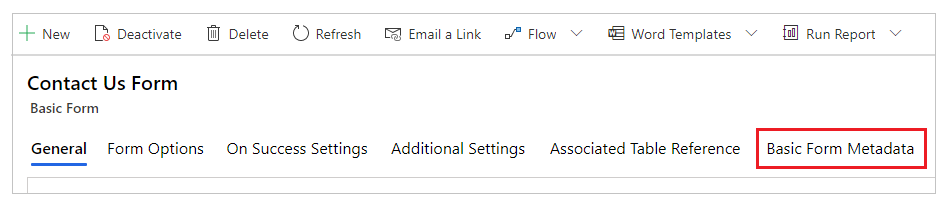
Vali Uued põhivormi Metaandmed.
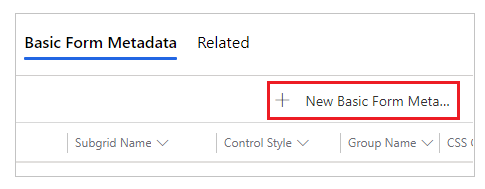
Valige Tüüp Märkmena.
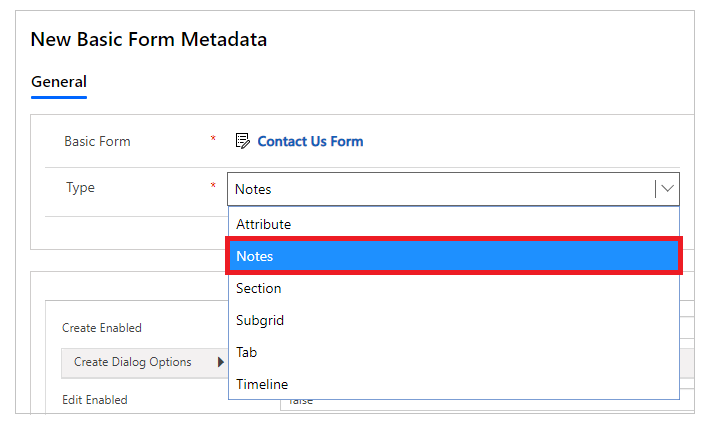
Kuvatakse märkmete konfiguratsioonisätted. Enamik sätteid on vaikimisi ahendatud. Saate jaotise laiendada lisasätete kuvamiseks.

Märkus.
Kui soovite lubada märkmemanuste talletamise rakenduses Azure, peate esmalt Azure salvestusruumi märkmemanuste jaoks värskendama faili manuse asukoha valikut Azure Blob Storage.
Täitke väljad sobivate väärtustega. Neid sätteid kirjeldatakse üksikasjalikumalt jaotises Atribuudid, Dialoogisuvandite loomine, , Dialoogisuvandite redigeerimine, ja Dialoogi kustutamine.
Saate vormi salvestada.
Pärast konfiguratsiooni lisamist renderdatakse märkme juhtelement veebisaidil lubatud suvandite abil.
Atribuudid
| Nimetus | Kirjeldus |
|---|---|
| Põhisätted | |
| Loomine lubatud | Võimaldab lisada tabelile uusi märkmeid. |
| Loomise dialoogi suvandid | Sisaldab dialoogiboksi konfiguratsioonisätteid, kui tingimus Loomine lubatud on tõene. Lisateave: Dialoogivalikute loomine. |
| Redigeerimine on lubatud | Võimaldab tabeli olemasolevaid märkmeid redigeerida. |
| Redigeerimise dialoogi suvandid | Sisaldab dialoogiboksi konfiguratsioonisätteid, kui tingimus RedigeerimineLubatud on tõene. Lisateave: Dialoogivalikute redigeerimine |
| Kustutamine lubatud | Võimaldab tabeli märkmeid kustutada. |
| Kustutamise dialoogi suvandid | Sisaldab dialoogiboksi konfiguratsioonisätteid, kui tingimus KustutamineLubatud on tõene. Lisateave: Dialoogivalikute kustutamine. |
| Manusfaili asukoht | Valige failimanuse asukoht
|
| Nõustu MIME-tüübiga/tüüpidega | Laseb teil täpsustada sobivate MIME-tüüpide loendi. |
| MIME-tüüpide piiramine | Laseb teil valida, kas lubada või piirata MIME-tüüpe. |
| Maksimaalne lubatud failimaht (kB) | Laseb teil täpsustada manustatava faili maksimaalse suuruse. Üleslaetavata failide maksimaalse suuruse määrab ära säte Faili maksimaalne suurus süsteemi sätete meili vahekaardil, mis asub keskkonnasüsteemi sätete dialoogiboksis. |
| Täpsemad sätted | |
| Järjesta pealkiri | Tühistab märkmete ala pealkirja. |
| Märkuse lisamise nupu silt | Tühistab nupu Lisa märkmed sildi. |
| Märkuse privaatsuse silt | Tühistab sildi, mis näitab, et märkus on privaatne. |
| Teate laadimine | Tühistab märkmete loendi laadimise ajal kuvatava teate. |
| Tõrketeade | Tühistab märkmete loendi laadimisel ilmneva tõrke ajal kuvatava teate. |
| Keelatud juurdepääsu teade | Tühistab teate, mis kuvatakse, kui kasutajal pole piisavalt õigusi märkmete loendi vaatamiseks. |
| Tühi teade | Kirjutab üle sõnumi, mida näidatatakse, kui praegusel tabelil ei ole märkmeid, mida kuvada. |
| Järjesta loendid | Lubab määrata märkmete kuvamise järjekorra. Loendi järjestuse sätted võimaldavad määrata järgmiseid suvandeid:
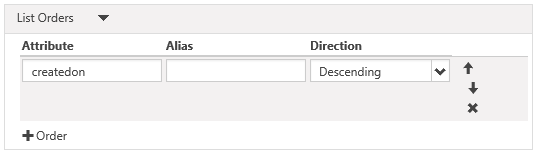
Sortimisreegli lisamiseks valige „Veerg” (4) ja sisestage üksikasjad. Järjesta loendid töödeldakse järjekorras, mille puhul loendis kõrgeimal on kõrgeim prioriteetsus. |
Dialoogi suvandite loomine
| Nimetus | Kirjeldus |
|---|---|
| Põhisätted | |
| Kuva privaatsussuvandite väli | Lubab märkeruudu dialoogiboksis Märkme lisamine, mis lubab kasutajal märkme privaatseks teha. |
| Privaatsussuvandite välja vaikeväärtus | Määratleb märkeruudu Kuva privaatsussuvandite väli vaikeväärtuse. Selle välja vaikeväärtus on Väär. |
| Kuva manustatav fail | Lubab dialoogiboksis Märkme lisamine faili üleslaadimise välja, mis lubab kasutajal märkmele faili manustada. Märkus: selle suvandi abil saab lisada ainult ühe faili. |
| Nõustu faili manustamisega | Faili üleslaadimise sisendi aktseptitud MIME‑tüüp. |
| Täpsemad sätted | |
| Märkuse välja silt | Tühistab välja Märge sildi dialoogiboksis Märkme lisamine. |
| Märkuse välja veerud | Määrab veergude väärtuse Märkme alal <textarea>. |
| Märkuse välja read | Määrab ridade väärtuse märkme alal <textarea>. |
| Privaatsussuvandite välja silt | Tühistab välja Privaatsussuvandid (kui on lubatud) sildi. |
| Manusta faili silt | Tühistab välja Manusta fail (kui on lubatud) sildi. |
| Vasakpoolse veeru CSS-klass | Lisab dialoogiboksis Märkme lisamine silte sisaldavale vasakpoolseimale veerule CSS-klassi või ‑klassid. |
| Parempoolse veeru CSS-klass | Lisab dialoogiboksis Märkme lisamine välja sisendeid sisaldavale parempoolseimale veerule CSS-klassi või ‑klassid. |
| Ametinimetus | Tühistab dialoogiboksi Märkme lisamine päise HTML‑teksti. |
| Peamise nupu tekst | Tühistab HTML‑i, mis kuvatakse dialoogiboksi nupul Esmane (Märkme lisamine). |
| Lõpetamisnupu ekraanilugeri tekst | Tühistab dialoogiboksi nupuga Loobu seostatud ekraanilugeri teksti. |
| Sulgemisnupu tekst | Tühistab HTML‑i, mis kuvatakse dialoogiboksi nupul Sule (Tühista). |
| Suurus | Määrab dialoogiboksi Märkme lisamine suuruse. Suvandid on Vaikimisi, Suur ja Väike. |
| CSS-i klass | Saate määrata CSS‑klassi(d), mis rakendatakse avanevale dialoogiboksile. |
| Pealkirja CSS-klass | Saate määrata CSS‑klassi(d), mis rakendatakse avaneva dialoogiboksi tiitliribale. |
| Peamise nupu CSS-klass | Saate määrata CSS‑klassi või ‑klassid, mis rakendatakse dialoogiboksi nupule Esmane (Märkme lisamine). |
| Sulgemisnupu CSS-klass | Saate määrata CSS-klassi(d), mis rakendatakse dialoogiboksi nupule Sule (Tühista). |
Redigeerimise dialoogi suvandid
| Nimetus | Kirjeldus |
|---|---|
| Põhisätted | |
| Kuva privaatsussuvandite väli | Lubab dialoogiboksis Märkme redigeerimine märkeruudu, mis võimaldab kasutajal märkme privaatseks teha. |
| Privaatsussuvandite välja vaikeväärtus | Määratleb märkeruudu Kuva privaatsussuvandite väli vaikeväärtuse. Selle välja vaikeväärtus on Väär. |
| Kuva manustatav fail | Lubab dialoogiboksis Märkme redigeerimine faili üleslaadimise välja, mis võimaldab kasutajal märkmele faili manustada. Märkus: selle suvandi abil saab lisada ainult ühe faili. |
| Nõustu faili manustamisega | Faili üleslaadimise sisendi aktseptitud MIME‑tüüp. |
| Täpsemad sätted | |
| Märkuse välja silt | Tühistab välja Märge sildi dialoogiboksis Märkme redigeerimine. |
| Märkuse välja veerud | Määrab veergude väärtuse Märkme alal <textarea>. |
| Märkuse välja read | Määrab ridade väärtuse märkme alal <textarea>. |
| Privaatsussuvandite välja silt | Tühistab välja Privaatsussuvandid (kui on lubatud) sildi. |
| Manusta faili silt | Tühistab välja Manusta fail (kui on lubatud) sildi. |
| Vasakpoolse veeru CSS-klass | Lisab dialoogiboksis Märkme redigeerimine silte sisaldavale vasakpoolseimale veerule CSS-klassi või ‑klassid. |
| Parempoolse veeru CSS-klass | Lisab dialoogiboksis Märkme redigeerimine välja sisendeid sisaldavale parempoolseimale veerule CSS-klassi või ‑klassid. |
| Ametinimetus | Tühistab dialoogiboksi Märkme redigeerimine päise HTML‑teksti. |
| Peamise nupu tekst | Tühistab HTML‑i, mis kuvatakse dialoogiboksi nupul Esmane (Märkme värskendamine). |
| Lõpetamisnupu ekraanilugeri tekst | Tühistab dialoogiboksi nupuga Loobu seostatud ekraanilugeri teksti. |
| Sulgemisnupu tekst | Tühistab HTML‑i, mis kuvatakse dialoogiboksi nupul Sule (Tühista). |
| Suurus | Määrab dialoogiboksi Märkme redigeerimine suuruse. Suvandid on Vaikimisi, Suur ja Väike. |
| CSS-i klass | Saate määrata CSS‑klassi(d), mis rakendatakse avanevale dialoogiboksile. |
| Pealkirja CSS-klass | Määrake CSS‑klass või ‑klassid, mis rakendatakse avaneva dialoogi tiitliribale. |
| Peamise nupu CSS-klass | Saate määrata CSS‑klassi või ‑klassid, mis rakendatakse dialoogiboksi nupule Esmane (Märkme värskendamine). |
| Sulgemisnupu CSS-klass | Saate määrata CSS-klassi(d), mis rakendatakse dialoogiboksi nupule Sule (Tühista). |
Kustutamise dialoogi suvandid
| Nimetus | Kirjeldus |
|---|---|
| Põhisätted | |
| Kinnitamine | Tühistab märkme kustutamise kinnituse teate. |
| Täpsemad sätted | |
| Ametinimetus | Tühistab dialoogiboksi Märkme kustutamine päise HTML‑teksti. |
| Peamise nupu tekst | Tühistab HTML‑i, mis kuvatakse dialoogiboksi nupul Esmane (Kustuta). |
| Lõpetamisnupu ekraanilugeri tekst | Tühistab dialoogiboksi nupuga Loobu seostatud ekraanilugeri teksti. |
| Sulgemisnupu tekst | Tühistab HTML‑i, mis kuvatakse dialoogiboksi nupul Sule (Tühista). |
| Suurus | Määrab dialoogiboksi Märkme kustutamine suuruse. Suvandid on Vaikimisi, Suur ja Väike. |
| CSS-i klass | Saate määrata CSS‑klassi(d), mis rakendatakse avanevale dialoogiboksile. |
| Pealkirja CSS-klass | Saate määrata CSS‑klassi(d), mis rakendatakse avaneva dialoogiboksi tiitliribale. |
| Peamise nupu CSS-klass | Saate määrata CSS‑klassi(d), mis rakendatakse dialoogiboksi nupule Esmane (Kustuta). |
| Sulgemisnupu CSS-klass | Saate määrata CSS-klassi(d), mis rakendatakse dialoogiboksi nupule Sule (Tühista). |
Luba tabeliõigused
Märkmed ja nupud Lisa, Redigeeri ja Kustuta märkme juhtelemendil peidetakse tava või täiustatud vormilt kui loote ja määrate kirjetesse sobivad tabeli õigused järgmiselt:
Oluline
Kasutaja peab sisse logima ja olema märkme looja, et seda portaali abil redigeerida või kustutada. Kasutajad ei saa teiste loodud märkust redigeerida ega kustutada, isegi kui määrate neile tabeliõigused.
Veenduge, et vormil, mille kohta soovite märkmeid kuvada, oleks märgitud ruut Luba tabeliõigused. Tabeliõigused on vaikimisi lubatud kõikidel uutel pakutavatel veebisaitidel.
Looge märkmete juhtelemendiga tabeli jaoks nõutavate õigustega tabeliõigus. See ulatus tuleks vastavalt lõppkasutajatele nõutavale juurdepääsutasemele seada.
Näiteks saate luua tabeliõiguse müügivihjetabeli jaoks, kus on kuvatud tavavormis märkmed, millel on privileegid sh Lugemine, Kirjutamine, Loomine, Lisamine ja Lõppu lisamine.
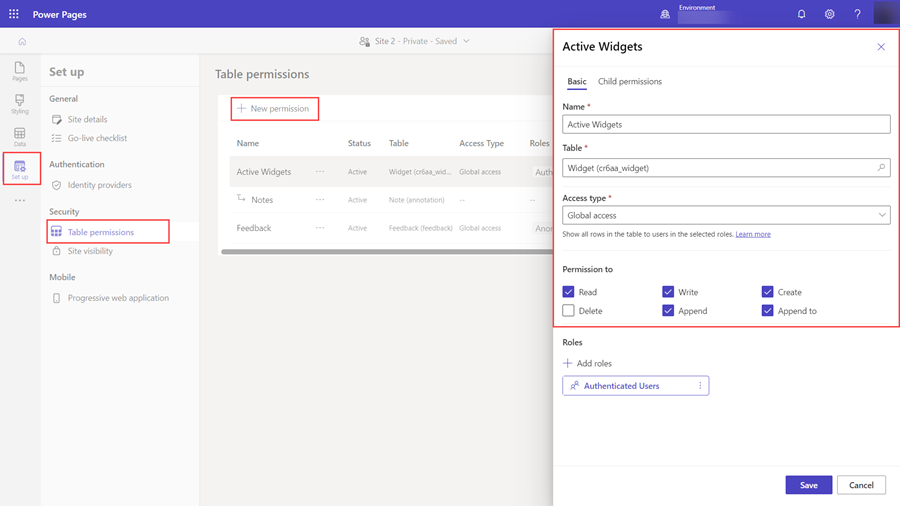
Seostage tabeliõiguse veebirolliga kasutaja jaoks.
Näiteks lisage eelmises sammus loodud tabeliõigus veebirollile.
Looge alamtabeli õigus Märkuse tabeli jaoks tabeliõigusest loodud 2. etapp nõutud privileegidega nagu on mainitud allolevas tabelis.
Märkme toiming Vajalikud õigused Lugemine Lugemisõigus Lisa Looge, Lisage (Lisamine on nõutud ematabeli õigusele) Redigeeri Kirjuta Kustutamine Kustutusklahv (Delete) Näiteks saate luua alamtabeli jaoks tabeliõiguse, kus eelmistes toimingutes on loodud tabeli õigused peamise tabelina.
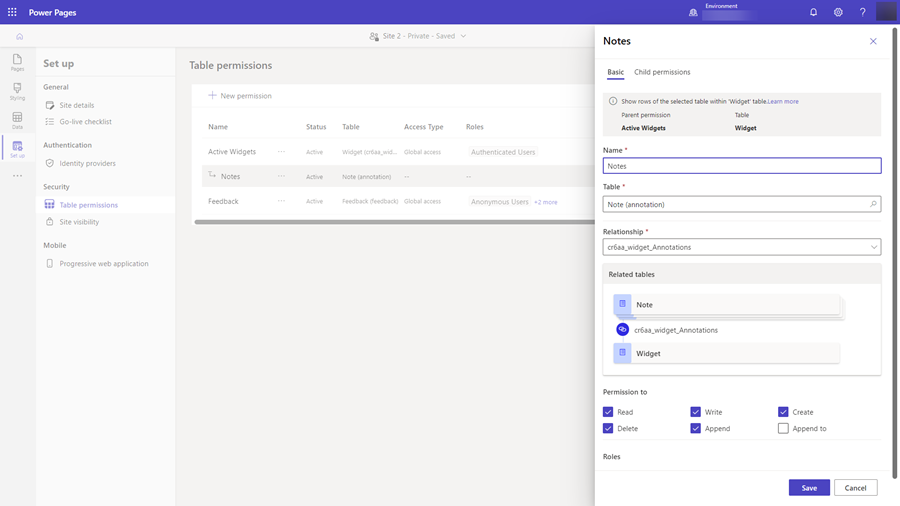
Lubage rikasteksti redaktor
Rikasteksti redaktorit saab lubada, lisades ja redigeerides märkuseid veebilehe vormil.
Rikasteksti redaktorit saab vormil lubada ka mitmerealiste tekstiväljade puhul. Vt lisateabe saamiseks teenus Õpetus: konfigureerige rikasteksti redaktori juhtelement teenuses Power Pages.
Avage Portaali haldusrakendus.
Minge jaotisse Veebisait ja valige Saidi sätted.
Valige Uus, et luua saidi säte.
Määrake saidi sätte järgmised väärtused:
- Nimi: Ajaskaala/RTEEnabled
- Veebisait:Seotud veebisaidi kirje
- Väärtus: õige
- Kirjeldus: (valikuline)
Valige Salvesta ja sule
Sünkroonige oma veebisaiti sellest stuudiost ja vaadake saidi eelversiooni.
Märkmeid peaks saama lisada ja redigeerida rikasteksti redaktoris.
Rikasteksti redaktoriga loodud märkmed
Saate vaadata märkmeid, mis on loodud kasutades rtf-tekstiredaktori juhtelemendi konfiguratsioone oma portaali veebilehel.
Kui aga rikasteksti redaktor ei ole vormidel märkmete jaoks lubatud, näete redigeerimise katsel teksti HTML-i hinnalisandi vormingus.
Näiteks selles märkmes kuvatakse mudelipõhises rakenduses rikkaliku teksti vorming.
Portaali veebileht kuvab märkme rtf-vormingus.
Kui redigeerite märget portaali veebilehel, näete märget HTML-märke vormingus.
Oluline
Kui proovite portaali abil salvestada HTML-märkega märkme, kuvatakse see tõrketeade: Vabandust, kuid midagi läks valesti. Proovige uuesti ja kui see ei lahene, pöörduge veebisaidiadministraatori poole. HTML-hinnalisandiga märkmete salvestamiseks portaali abil peate taotluse kinnitamise välja lülitama. Kuid taotluse valideerimise keelamine kehtib kogu veebisaidil. Päringu valideerimise keelamiseks ja selle mõju mõistmiseks lugege jaotist päringu valideerimine.
Täpsema vormi märkmete konfigureerimine
Täpsema vormi märkmeid konfigureeritakse samamoodi nagu tavavormi märkmed. Loo metaandmete kirje täpsema vormi etapile, millel on esmalt märkmed ja siis lisa märkmete konfiguratsiooni metaandmed.
Manusfailide lubamine vormil
Lubage Manusta Faili suvand Tavavormi jaoks, et kuvada manuse suvandid, mis on kättesaadavad koos märkmetega.
Põhivormil manuse lubamiseks tehke järgmist.
Avage Portaali haldusrakendus.
Valige Põhivomid vasakpoolsel paanil jaotises Sisu.
Avage vormide loendis selle vormi kirje, millele soovite märkme konfiguratsiooni lisada.
Valige vormi jaoks Täiendavad sätted. Konfigureerige lisasätted vastavalt allolevas jaotises kirjeldatud väljadele.
Täiendavad sätted faili manustamiseks
| Nimetus | Kirjeldus |
|---|---|
| Manusta fail | Märkige ruut vormil manusfailide lubamiseks. |
| Manustatud faili salvestussuvand | Manusfailide salvestamiseks valige Märkmed või Portaali kommentaarid. Märkmete manuste puhul valige Märkmed. |
| Mitu faili on lubatud | Märkige ruut, kui soovite lubada mitut manusfaili. |
| Label | Määrake silt manuste suvandile. |
| Manustatud faili salvestuskoht | Valige failimanuse asukoht
|
| Nõustu MIME-tüüpidega | Laseb teil täpsustada sobivate MIME-tüüpide loendi. |
| Nõustu failitüüpidega | Laseb teil täpsustada sobivate failitüüpide loendi. See suvand on saadaval ainult siis, kui kasutate Portaali kommentaarid suvandit Faili salvestamise suvandi manustamiseks. |
Manustatud faili suvand
Pärast märkmete konfigureerimist ja märkmete manuste lubamist, kuvatakse vormil suvand Manusta fail.